Автор: Ольга Кулешова | Категория: PowerQuery, Надстройки Power | Опубликовано 30-06-2019
0
В 2019 версии в диалоговом окне выгрузки результата запроса PowerQuery расширили выбор – помимо Таблица или Только создать подключение добавили Отчет сводной таблицы и Сводная диаграмма:
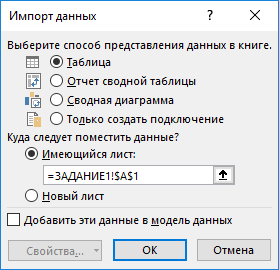
А что делать в более ранних версиях, где в подобном окне нет и намека на сводную таблицу или сводную диаграмму??
В этом случае, стоит выбрать в окне выгрузки запроса Только создать подключение [Only Create Connection], а затем начать строить сводную таблицу обычным образом: вкладка Вставка [Insert] – Сводная таблица [PivotTable] – Использовать внешний источник данных [Use an external data source], нажать кнопку Выбрать подключение [Choose Connection]:
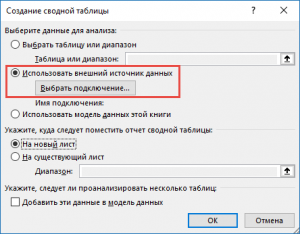
В окне существующих подключений выбрать нужное:
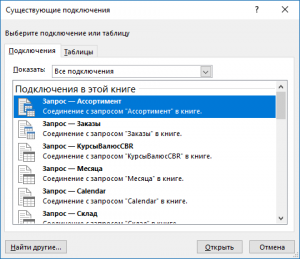
А далее – всё как обычно!
Автор: Ольга Кулешова | Категория: PowerView, Надстройки Power | Опубликовано 21-04-2019
4
В 2016 или в 2019 версии Excel при попытке воспользоваться надстройкой PowerView появляется подобная картинка:
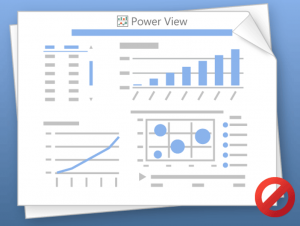
Что делать? Необходимо сделать следующее:
1. Установить Microsoft Silverlight – ссылка
2. Разблокировать ветви реестра для Flash, Silverlight, and Shockwave – ссылка
3. Перезагрузить компьютер
И… снова всё работает!
Автор: Ольга Кулешова | Категория: Диграммы, Приемы и советы | Опубликовано 16-02-2019
2
В 2016 версии построение каскадных диаграмм происходит в 2 щелчка мыши. Что делать, если 2016/2019 Excel ещё предел мечтаний, а строить подобную диаграмму надо.
В целом, каскадная диаграмма – это способ графически продемонстрировать количественные потоки, как из числа А получается число В.
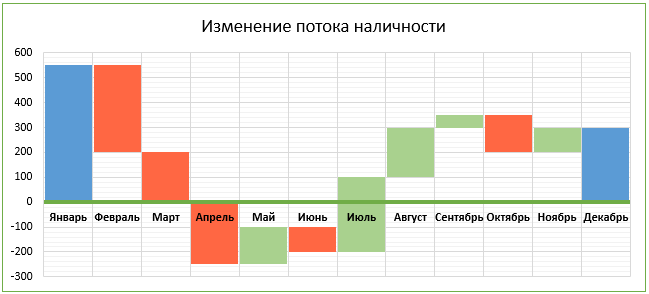
1. ПОДГОТОВКА ИСХОДНЫХ ДАННЫХ – с учетом того, что данные могут попадать в отрицательную область значений, то необходимо учесть все возможные ситуации. В столбец Значение вводятся исходные данные, затем по формулам определяются значения различных областей диаграммы:
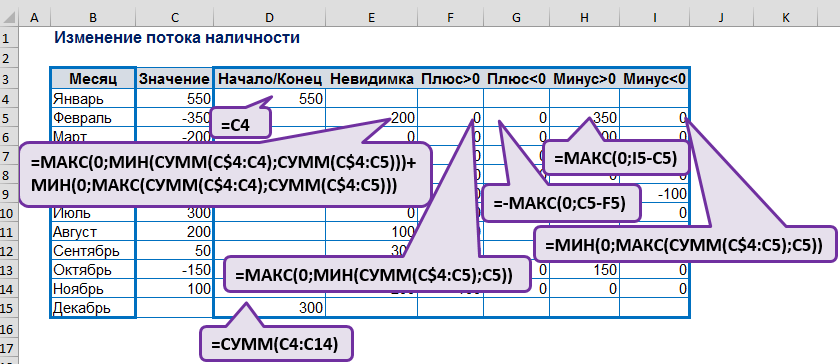 2. ПОСТРОЕНИЕ ДИАГРАММЫ:
2. ПОСТРОЕНИЕ ДИАГРАММЫ:
Выделить исходные данные – все столбцы, кроме столбца Значение, т.е. диапазон B3:B15;D3:I15. На вкладке Вставка [Insert] в группе Диаграммы [Charts] выбрать Вставить гистограмму [Insert Column Chart] и тип Гистограмма с накоплением [Stacked Column].
3. НАСТРОЙКА ВНЕШНЕГО ВИДА ДИАГРАММЫ:
– выделить ряд Невидимка и задать цвет заливки Нет заливки [No Fill]
– ряды Плюс>0 и Плюс<0 оформить одним цветом, например, зеленым
– ряды Минус>0 и Минус<0 оформить одним цветом, например, красным
– удалить легенду: выделить легенду и нажать Delete.
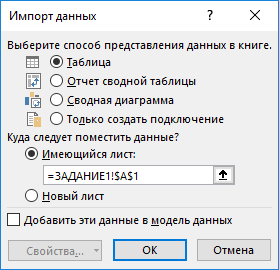
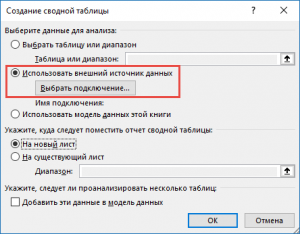
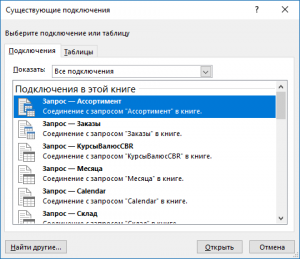


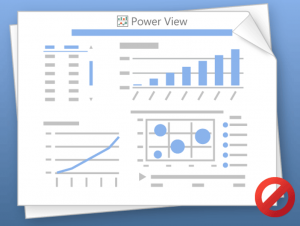
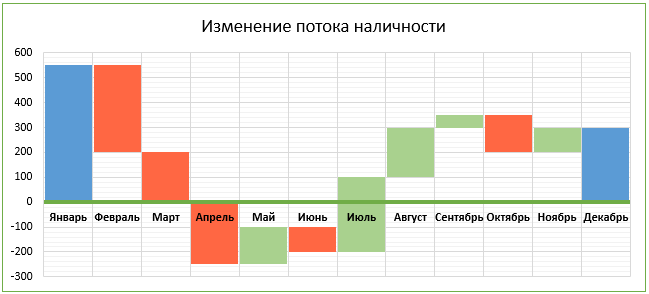
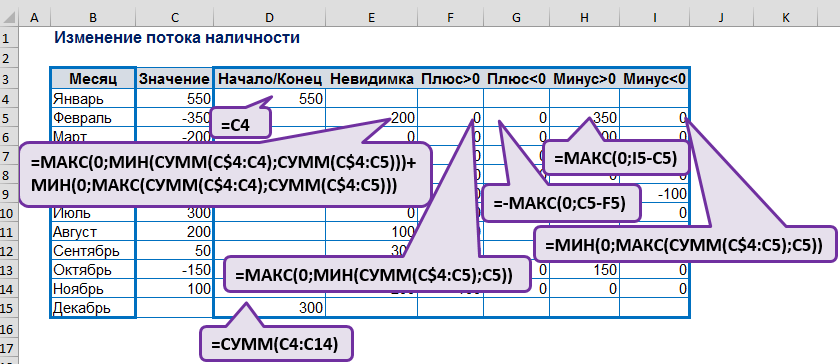 2. ПОСТРОЕНИЕ ДИАГРАММЫ:
2. ПОСТРОЕНИЕ ДИАГРАММЫ: